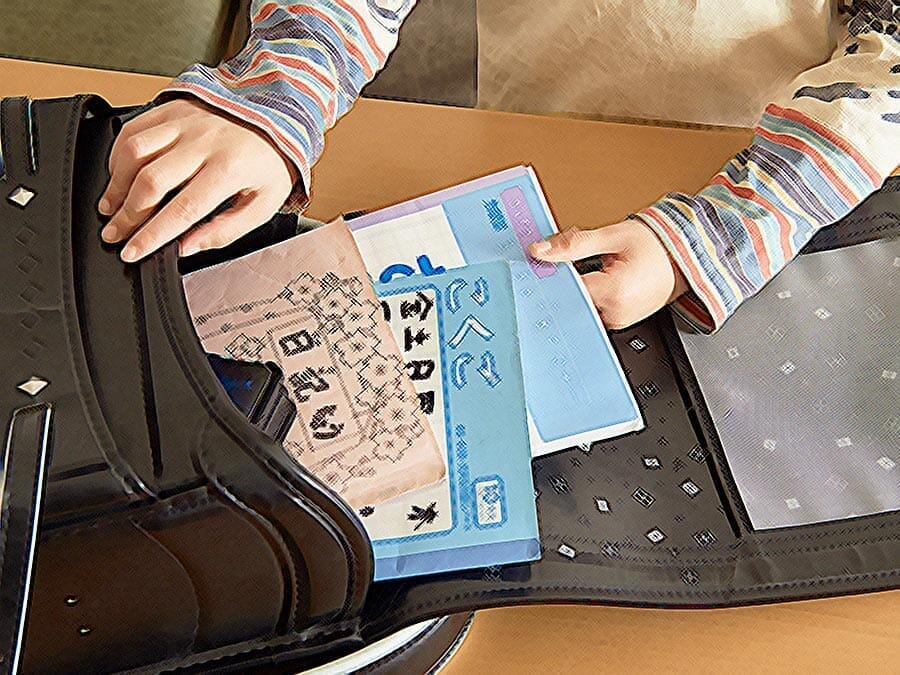長女もそろそろ小学校。
まだ入学していなくても、健康診断や入学準備のプリントが送られてきました。
長男の方も保育園からのお便りやお知らせ、お稽古ごとや塾からの会報なども・・・。
我が家でも冷蔵庫、ホワイトボードにと磁石で止めてはいたものの、
いざ必要な時に「あのプリントどこだっけ?」
探しているうちに重ねていたプリントの束がザザザ~と落ちて・・・。
後々見返したいプリントもあり、捨てることが出来ないものも多々。
ファイルケースなども使ってみたものの、あまり良いとは思えず、いろいろ考えた末「思い切ってペーパーレス化してしまおう!」と。
ペーパーレス化へのアイディア自体は、いろいろあるとは思いますが、今回は私自身が仕事でも使っていた「EVER NOTE エバーノート」というクラウドサービスを使うことにしました。
EVER NOTE エバーノートって?

エバーノートとは、スマホからも使える米国発のオンラインメモツールで、単純なテキストメモだけでなく、写真やスキャンした画像、PDFなどいろんなファイルを保存出来ます。
また、メモや画像を夫婦で共有出来たりする機能もあるので、いろいろと便利です。
機能は制限されますが、無料プランでも使えます。
子供のプリントレベルであれば、無料プランで十分だと思います。
まずはWEBから登録をしてアプリをインストール
EVER NOTE エバーノートを使いはじめるには、PCの場合まずはWEB上から新規ユーザー登録が必要です。
スマホの場合は、アプリをダウンロードしてそこから新規ユーザー登録をします。
どちらの場合もメールアドレスかGoogleのアカウントがあれば、登録出来ます。
スマホの場合は、エバーノートをアプリをインストールしてください。
なぜ、プリントのペーパーレスでエバーノートがオススメなのか?
他にもこうしたメモサービスはありますが、エバーノートがプリントの整理にオススメな理由は、「検索機能」が非常に強力だからです。
なんと、保存した画像内の文字までが検索対象に含まれます。
これは、プリントを写真を撮影したり、スキャンして保存した場合に、見つけることが容易になります。
最初にこの画像検索を使った時には、感動すらしました。
プリントなどのパソコンで作成された文字であれば、ほぼ完璧に、手書きの文字やチラシの見出しなどは怪しい面もありますが、かなりの精度で検索されます。
さらに、スマホのエバーノートアプリからプリントの写真を撮影する場合、印字面を自動的に判別し、最適化されるのでハガキなどは、まるでスキャナでスキャンしたような画像が保存されます。
また、撮影した写真へ手書きで注釈を入れることが出来たりします。
我が家ではプリントの他にも自治体の新聞などで、夏休みのイベントなどの紹介があった時には、切り抜きの代わりにエバーノートでパシャッと撮影し、後々必要な時に検索して確認しています。
このあたりは、クラウドメモサービスとしてトップを走り続けているサービスならではの機能だと思います。
プリントなどのまとめかた
エバーノートにとりあえず登録出来たら、どんどん使っていきましょう。
エバーノート自体はメモ帳としては自由度が高く多機能なのが売りなのですが、自由度が高すぎるために、初めての人はどう使っていくかが悩みになります。
しかしながら、プリントなどのまとめなら、写真をとってタイトルを入れるだけ。
もし分類が必要なら、タグ付けをしてまとめましょう。
ただ、あまり細かく分類したり、いろんな機能を使うと必ず疲れますので、単純な方法が一番です。
「メモる、写真をとる。」「ノートのタイトルを付ける。」「使うときは検索で探す。」
この3つだけで十分プリントをペーパーレス化することが出来ますよ。

上の画像は、自治体から届いた長女の入学前健康診断のお知らせハガキをスマホのエバーノートアプリから撮影したものです。
写真は、文字入力の上にある「カメラ」のアイコンを押すとカメラが起動し、撮影します。
上の画像だと、「長女の名前」、「健康診断」、「日付」、「自治体名」などで検索ヒットしました。
こうした機械で印刷されたようなハガキであれば、検索はほとんど完璧でした。
さらにタイトルには、長女健康診断と入れておけば、ノータイトルよりも後から探す場合には良いと思います。

写真撮影時には、緑色のフィルターが出て来る場合がありますが、このモードで撮影されると文書に最適化された写真が撮影されます。
このモードで撮影されると検索精度が高くなるようです。
このモードは自動判別の為、大きなプリントなどを撮影する場合には、緑色の部分が出てこない事もあります。

保育園の献立を撮影してみました。
写真では真っ白になっていますが、いわゆる良く学校で配布される「わら半紙」です。
自動判別で文書モードになると、このように最適化されるようです。

【牛肉】と検索してみた結果です。
黄色い部分が画像検索でヒットした場所になります。
牛肉という文字で検索をした結果ですが、牛肉というよりも「肉」に強く反応している様子。
漢字やひらがななどは、精度的に微妙な点はありますね。
アルファベットや数字などは精度が高い傾向です。
チラシなどの光沢があるものや、縦書きなどはさらに精度が落ちます。
しかし、ノートタイトルにあとで検索しそうなワードを入れておけば、まず探すのには困らないと思います。
まとめ
エバーノート自体の使い方に決まった使い方はありません。
メモ帳としても、自由度が高いので、基本使う人によってまちまちです。
しかし、写真や画像が検索できる部分は是非使ってみてください。
今までもプリントやちょっとしたメモをスマホの写真でまとめているひとは多いと思いますが、それだと写真をいちいち見ないと中身がわからない為、探すのに時間がかかります。
直近に撮影したものなら探すのも楽ですが、いつ頃撮影したかわからないものを探すにはやはり検索出来たほうが断然便利です。
このアプリでペーパーレス化してからは、プリントをもらった時点でパシャッと撮って終わり。
プリントだらけの見た目の悪かった我が家の冷蔵庫のドアもスッキリです。
他にも病院の健康診断を撮影して、前の検査結果と比べてみたり、子供のお絵かきや工作などの成果物をふりかえり成長を実感したり…。
使い方のアイディアはいくつもあると思います。
こうしたアプリやサービスは使い倒しながら使い方を模索するのが一番。
参考になれば嬉しいです。
![ママズハッカー[mama's hacker]](https://mama-hacker.com/wp-content/uploads/2020/04/mamaslogo_202004.png)